Logto is an Auth0 alternative designed for modern apps and SaaS products. It offers both Cloud and Open-source services to help you quickly launch your identity and management (IAM) system. Enjoy authentication, authorization, and multi-tenant management all in one.
We recommend starting with a free development tenant on Logto Cloud. This allows you to explore all the features easily.
In this article, we will go through the steps to quickly build the Okta enterprise SSO sign-in experience (user authentication) with Flutter and Logto.
Prerequisites
- A running Logto instance. Check out the introduction page to get started.
- Basic knowledge of Flutter.
- A usable Okta enterprise SSO account.
Create an application in Logto
Logto is based on OpenID Connect (OIDC) authentication and OAuth 2.0 authorization. It supports federated identity management across multiple applications, commonly called Single Sign-On (SSO).
To create your Native app application, simply follow these steps:
- Open the Logto Console. In the "Get started" section, click the "View all" link to open the application frameworks list. Alternatively, you can navigate to Logto Console > Applications, and click the "Create application" button.

- In the opening modal, click the "Native app" section or filter all the available "Native app" frameworks using the quick filter checkboxes on the left. Click the "Flutter" framework card to start creating your application.

- Enter the application name, e.g., "Bookstore," and click "Create application".
🎉 Ta-da! You just created your first application in Logto. You'll see a congrats page which includes a detailed integration guide. Follow the guide to see what the experience will be in your application.
Integrate Flutter with Logto
- The SDK package is available on pub.dev and Logto GitHub repository.
- The sample project is built using Flutter material. You can find it on pub.dev.
- This SDK is compatible with Flutter applications on iOS, Android, and Web platforms. Compatibility with other platforms has not been tested.
Installation
- pub.dev
- GitHub
You can install the logto_dart_sdk package directly using the pub package manager.
Run the following command under your project root:
flutter pub add logto_dart_sdk
Or add the following to your pubspec.yaml file:
dependencies:
logto_dart_sdk: ^3.0.0
Then run:
flutter pub get
If you prefer to fork your own version of the SDK, you can clone the repository directly from GitHub.
git clone https://github.com/logto-io/dart
Dependency and configurations
SDK version compatibility
| Logto SDK version | Dart SDK version | Dart 3.0 compatible |
|---|---|---|
| < 2.0.0 | >= 2.17.6 < 3.0.0 | false |
| >= 2.0.0 < 3.0.0 | >= 3.0.0 | true |
| >= 3.0.0 | >= 3.6.0 | true |
flutter_secure_storage set up
Under the hood, this SDK uses flutter_secure_storage to implement the cross-platform persistent secure token storage.
- Keychain is used for iOS
- AES encryption is used for Android.
Config Android version
Set the android:minSdkVersion to >= 18 in your project's android/app/build.gradle file.
android {
...
defaultConfig {
...
minSdkVersion 18
...
}
}
Disable auto backup on Android
By default Android backups data on Google Drive. It can cause exception java.security.InvalidKeyException:Failed to unwrap key. To avoid this,
-
To disable auto backup, go to your app manifest file and set the
android:allowBackupandandroid:fullBackupContentattributes tofalse.AndroidManifest.xml<manifest ... >
...
<application
android:allowBackup="false"
android:fullBackupContent="false"
...
>
...
</application>
</manifest> -
Exclude
sharedprefsfromFlutterSecureStorage.If you need to keep the
android:fullBackupContentfor your app rather than disabling it, you can exclude thesharedprefsdirectory from the backup. See more details in the Android documentation.In your AndroidManifest.xml file, add the android:fullBackupContent attribute to the
<application>element, as shown in the following example. This attribute points to an XML file that contains backup rules.AndroidManifest.xml<application ...
android:fullBackupContent="@xml/backup_rules">
</application>Create an XML file called
@xml/backup_rulesin theres/xml/directory. In this file, add rules with the<include>and<exclude>elements. The following sample backs up all shared preferences except device.xml:@xml/backup_rules<?xml version="1.0" encoding="utf-8"?>
<full-backup-content>
<exclude domain="sharedpref" path="FlutterSecureStorage"/>
</full-backup-content>
Please check flutter_secure_storage for more details.
flutter_web_auth_2 set up
Behind the scenes, this SDK uses flutter_web_auth_2 to authenticate users with Logto. This package provides a simple way to authenticate users with Logto using the system webview or browser.
This plugin uses ASWebAuthenticationSession on iOS 12+ and macOS 10.15+, SFAuthenticationSession on iOS 11, Chrome Custom Tabs on Android and opens a new window on Web.
-
iOS: No additional setup required
-
Android: Register the callback url on Android
In order to capture the callback url from Logto's sign-in web page, you will need to register your sign-in redirectUri to your
AndroidManifest.xmlfile.AndroidManifest.xml<manifest>
<application>
<activity
android:name="com.linusu.flutter_web_auth_2.CallbackActivity"
android:exported="true">
<intent-filter android:label="flutter_web_auth_2">
<action android:name="android.intent.action.VIEW" />
<category android:name="android.intent.category.DEFAULT" />
<category android:name="android.intent.category.BROWSABLE" />
<data android:scheme="YOUR_CALLBACK_URL_SCHEME_HERE" />
</intent-filter>
</activity>
</application>
</manifest> -
Web browser: Create an endpoint to handle the callback URL
If you are using the web platform, you need to create an endpoint to handle the callback URL and send it back to the application using the
postMessageAPI.callback.html<!doctype html>
<title>Authentication complete</title>
<p>Authentication is complete. If this does not happen automatically, please close the window.</p>
<script>
function postAuthenticationMessage() {
const message = {
'flutter-web-auth-2': window.location.href,
};
if (window.opener) {
window.opener.postMessage(message, window.location.origin);
window.close();
} else if (window.parent && window.parent !== window) {
window.parent.postMessage(message, window.location.origin);
} else {
localStorage.setItem('flutter-web-auth-2', window.location.href);
window.close();
}
}
postAuthenticationMessage();
</script>
Please check the setup guide in the flutter_web_auth_2 package for more details.
Integration
Init LogtoClient
Import the logto_dart_sdk package and initialize the LogtoClient instance at the root of your application.
import 'package:logto_dart_sdk/logto_dart_sdk.dart';
import 'package:http/http.dart' as http;
void main() async {
WidgetsFlutterBinding.ensureInitialized();
runApp(const MyApp());
}
class MyApp extends StatelessWidget {
const MyApp({Key? key}) : super(key: key);
Widget build(BuildContext context) {
return const MaterialApp(
title: 'Flutter Demo',
home: MyHomePage(title: 'Logto Demo Home Page'),
);
}
}
class MyHomePage extends StatefulWidget {
const MyHomePage({Key? key, required this.title}) : super(key: key);
final String title;
State<MyHomePage> createState() => _MyHomePageState();
}
class _MyHomePageState extends State<MyHomePage> {
late LogtoClient logtoClient;
void render() {
// state change
}
// LogtoConfig
final logtoConfig = const LogtoConfig(
endpoint: "<your-logto-endpoint>",
appId: "<your-app-id>"
);
void _init() {
logtoClient = LogtoClient(
config: logtoConfig,
httpClient: http.Client(), // Optional http client
);
render();
}
void initState() {
super.initState();
_init();
}
// ...
}
Implement sign-in
Before we dive into the details, here's a quick overview of the end-user experience. The sign-in process can be simplified as follows:
- Your app invokes the sign-in method.
- The user is redirected to the Logto sign-in page. For native apps, the system browser is opened.
- The user signs in and is redirected back to your app (configured as the redirect URI).
Regarding redirect-based sign-in
- This authentication process follows the OpenID Connect (OIDC) protocol, and Logto enforces strict security measures to protect user sign-in.
- If you have multiple apps, you can use the same identity provider (Logto). Once the user signs in to one app, Logto will automatically complete the sign-in process when the user accesses another app.
To learn more about the rationale and benefits of redirect-based sign-in, see Logto sign-in experience explained.
Before starting, you need to add a redirect URI in the Admin Console for your application.
Let's switch to the Application details page of Logto Console. Add a Redirect URI io.logto://callback and click "Save changes".

- For iOS, the redirect URI scheme does not really matter since the
ASWebAuthenticationSessionclass will listen to the redirect URI regardless of if it's registered. - For Android, the redirect URI scheme must be registered in the
AndroidManifest.xmlfile.
After the redirect URI is configured, we add a sign-in button to your page, which will call logtoClient.signIn API to invoke the Logto sign-in flow:
class _MyHomePageState extends State<MyHomePage> {
// ...
final redirectUri = 'io.logto://callback';
Widget build(BuildContext context) {
// ...
Widget signInButton = TextButton(
onPressed: () async {
await logtoClient.signIn(redirectUri);
render();
},
child: const Text('Sign In'),
);
return Scaffold(
appBar: AppBar(
title: Text(widget.title),
),
body: Center(
child: Column(
mainAxisAlignment: MainAxisAlignment.center,
children: <Widget>[
SelectableText('My Demo App'),
signInButton,
],
),
),
);
}
}
Implement sign-out
Let's switch to the Application details page of Logto Console. Add a Post Sign-out Redirect
URI io.logto://callback and click "Save changes".

Post Sign-outRedirect URI is an OAuth 2.0 concept which implies the location should redirect after signing out.
Now let's add a sign-out button on the main page so users can sign out from your application.
class _MyHomePageState extends State<MyHomePage> {
// ...
final postSignOutRedirectUri = 'io.logto//home';
Widget build(BuildContext context) {
// ...
Widget signOutButton = TextButton(
onPressed: () async {
await logtoClient.signOut(postSignOutRedirectUri);
render();
},
child: const Text('Sign Out'),
);
return Scaffold(
appBar: AppBar(
title: Text(widget.title),
),
body: Center(
child: Column(
mainAxisAlignment: MainAxisAlignment.center,
children: <Widget>[
SelectableText('My Demo App'),
signInButton,
signOutButton,
],
),
),
);
}
}
Handle authentication status
Logto SDK provides an asynchronous method to check the authentication status. The method is logtoClient.isAuthenticated. The method returns a boolean value, true if the user is authenticated, otherwise false.
In the example we conditionally render the sign-in and sign-out buttons based on the authentication status. Now let's update the render method in our Widget to handle the state change:
class _MyHomePageState extends State<MyHomePage> {
// ...
bool? isAuthenticated = false;
void render() {
setState(() async {
isAuthenticated = await logtoClient.isAuthenticated;
});
}
Widget build(BuildContext context) {
// ...
return Scaffold(
appBar: AppBar(
title: Text(widget.title),
),
body: Center(
child: Column(
mainAxisAlignment: MainAxisAlignment.center,
children: <Widget>[
SelectableText('My Demo App'),
isAuthenticated == true ? signOutButton : signInButton,
],
),
),
);
}
}
Checkpoint: Test your application
Now, you can test your application:
- Run your application, you will see the sign-in button.
- Click the sign-in button, the SDK will init the sign-in process and redirect you to the Logto sign-in page.
- After you signed in, you will be redirected back to your application and see the sign-out button.
- Click the sign-out button to clear token storage and sign out.
Add Okta enterprise SSO connector
To simplify access management and gain enterprise-level safeguards for your big clients, connect with Flutter as a federated identity provider. The Logto enterprise SSO connector helps you establish this connection in minutes by allowing several parameter inputs.
To add an enterprise SSO connector, simply follow these steps:
- Navigate to Logto console > Enterprise SSO.

- Click "Add enterprise connector" button and choose your SSO provider type. Choose from prebuilt connectors for Microsoft Entra ID (Azure AD), Google Workspace, and Okta, or create a custom SSO connection using the standard OpenID Connect (OIDC) or SAML protocol.
- Provide a unique name (e.g., SSO sign-in for Acme Company).

- Configure the connection with your IdP in the "Connection" tab. Check the guides above for each connector types.

- Customize the SSO experience and enterprise’s email domain in the "Experience" tab. Users sign in with the SSO-enabled email domain will be redirected to SSO authentication.

- Save changes.
Set up OIDC application on Okta admin portal
Step 1: Create an OIDC application on Okta admin portal {#step-1-create-an-oidc-application-on-okta-admin-portal}
- Visit the Okta admin portal and sign in as an administrator.
- Navigate to the
Applications/Applicationspage using the side menu. - Click the
Create App Integrationbutton to create a new OIDC application. - Select the
OIDC - OpenID Connectoption as theSign-in method. - Select the
Web Applicationoption as theApplication type.
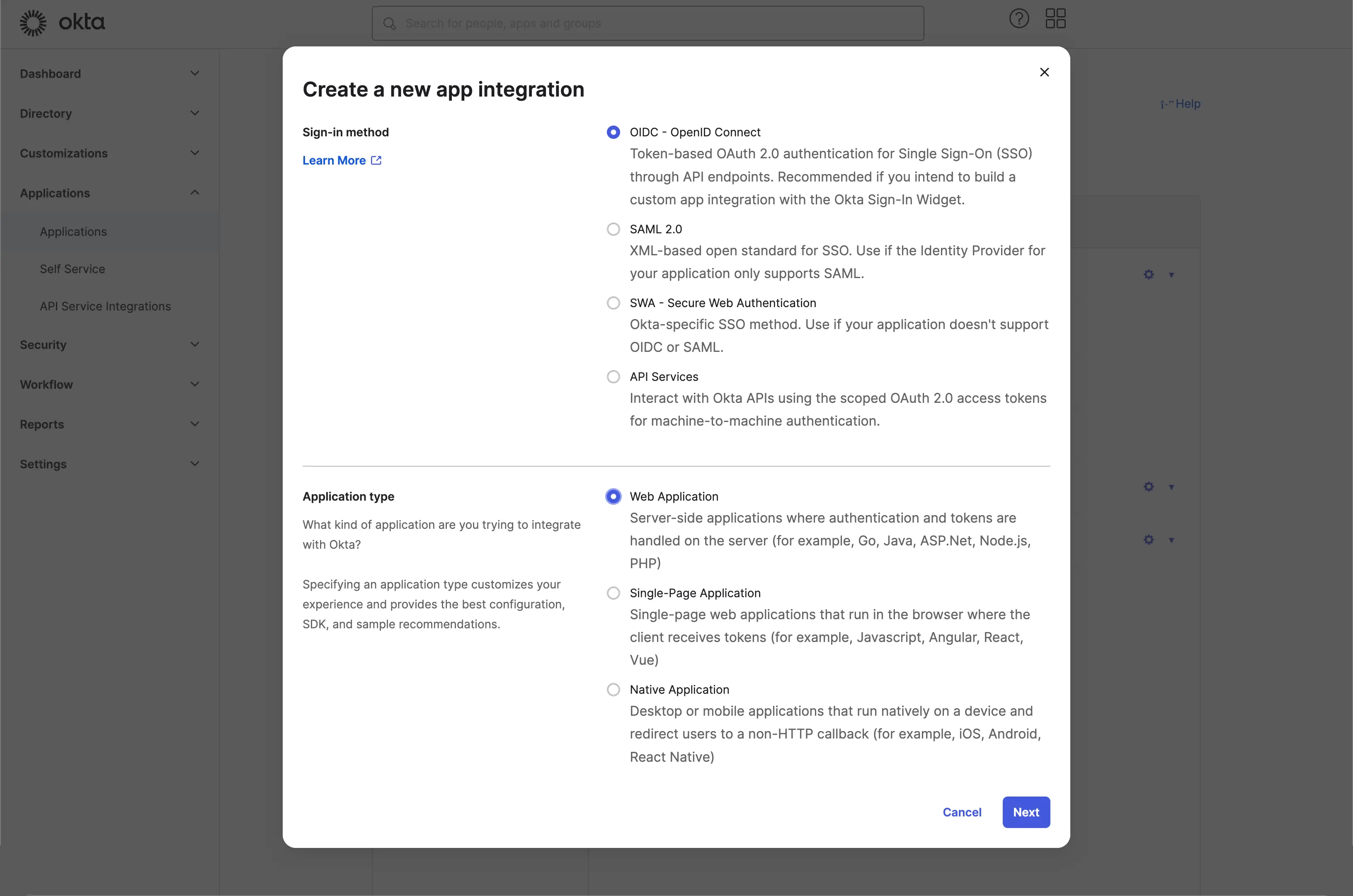
Click the Next button to continue.
Step 2: Configure the application settings
- Provide an
App integration name. It will be used as the identifier of your OIDC application. - Add a new
Sign-in redirect URIsusing the Logto SSO connector's callback URL.
This is the URI that the Okta will redirect the user's browser after successful authentication. After a user successfully authenticates with the IdP, the IdP redirects the user's browser back to this designated URI along with an authorization code. Logto will complete the authentication process based on the authorization code received from this URI.
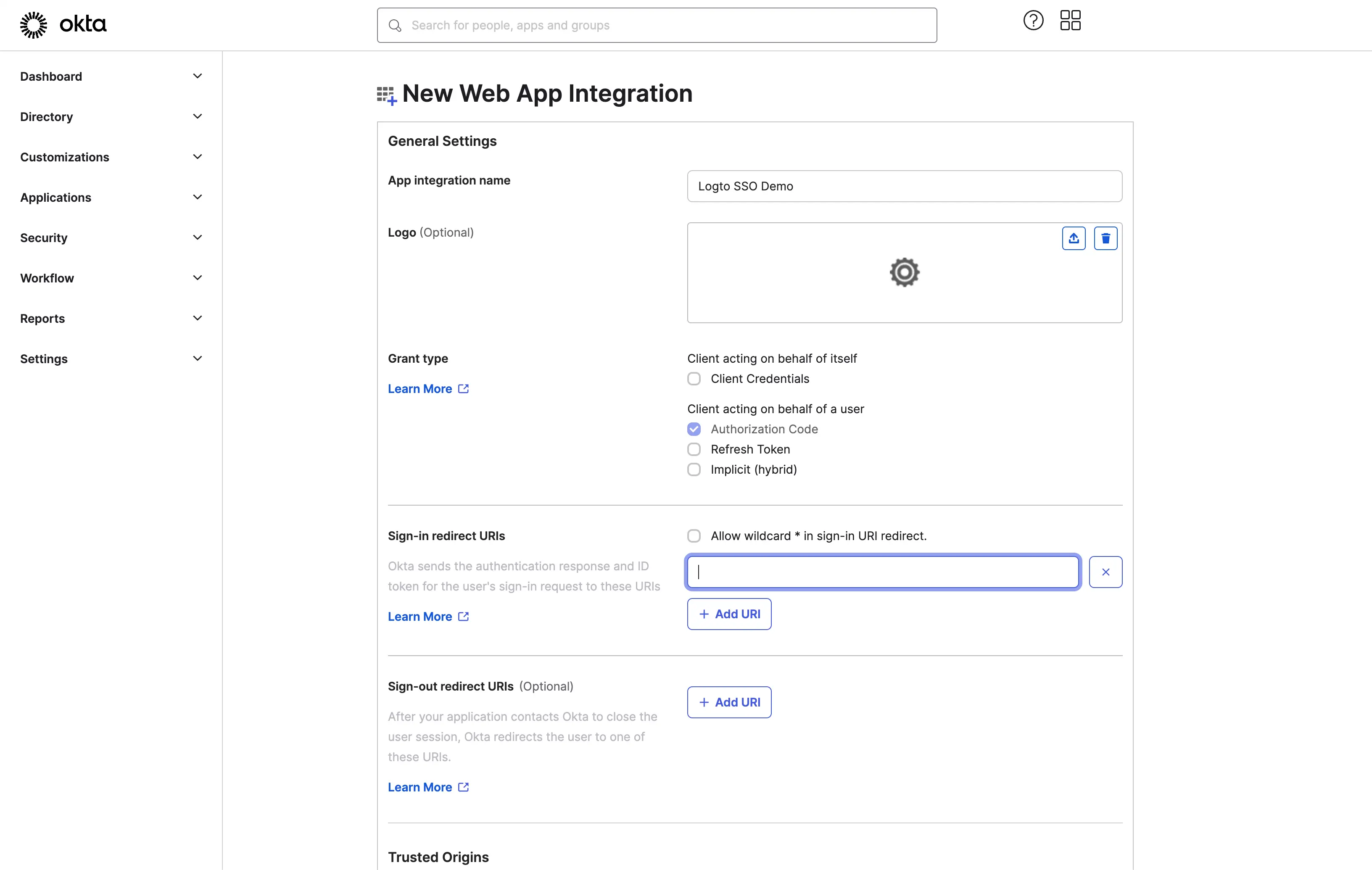
- Assign users to the application.
Based on the Assignments settings, you can choose to assign the application to all users or specific users/groups.
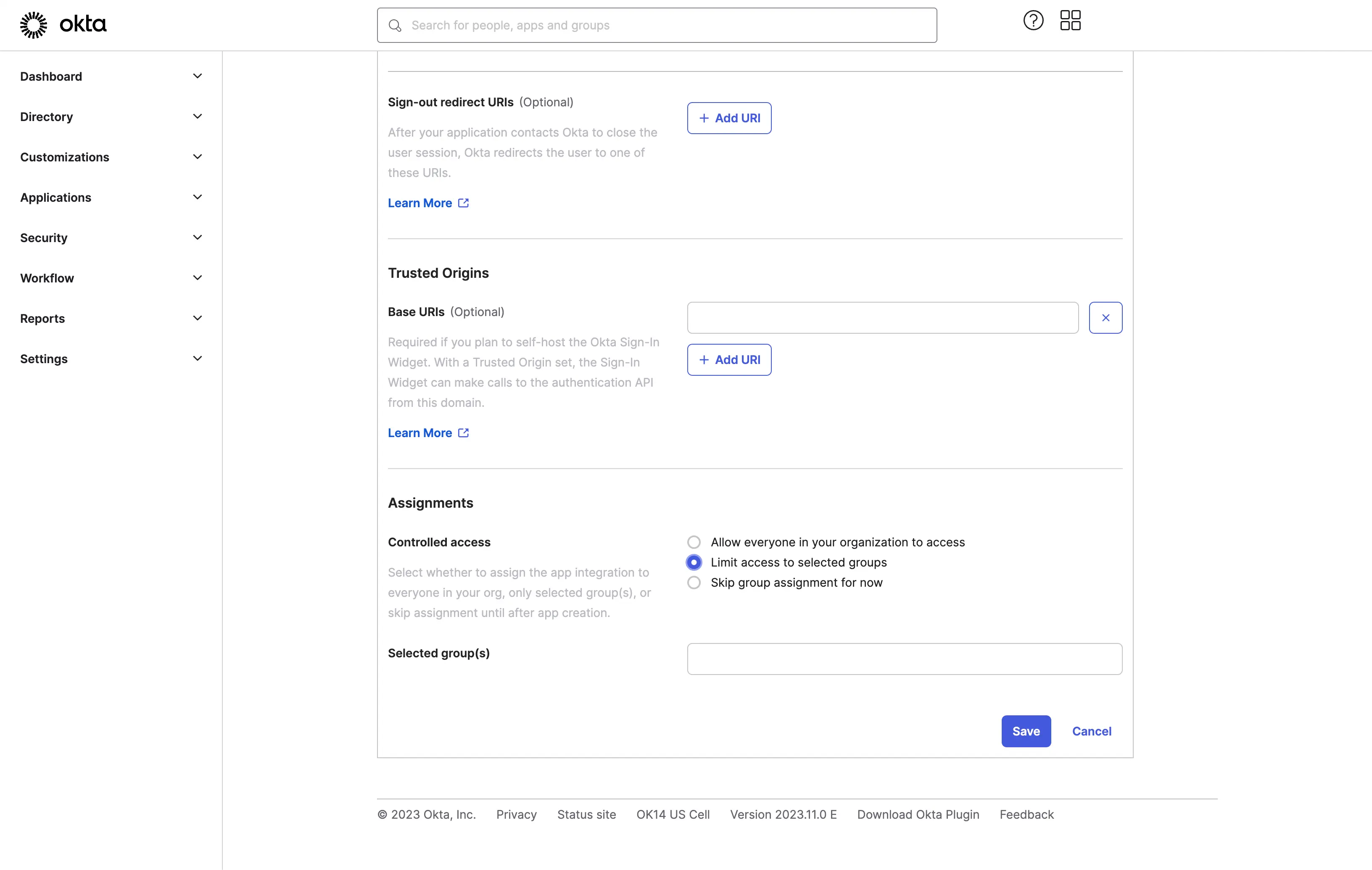
Click the Save button to save the application settings.
Step 3: Set up Logto connector with the client credentials
After successfully creating the OIDC application, you will be redirected to the application details page.
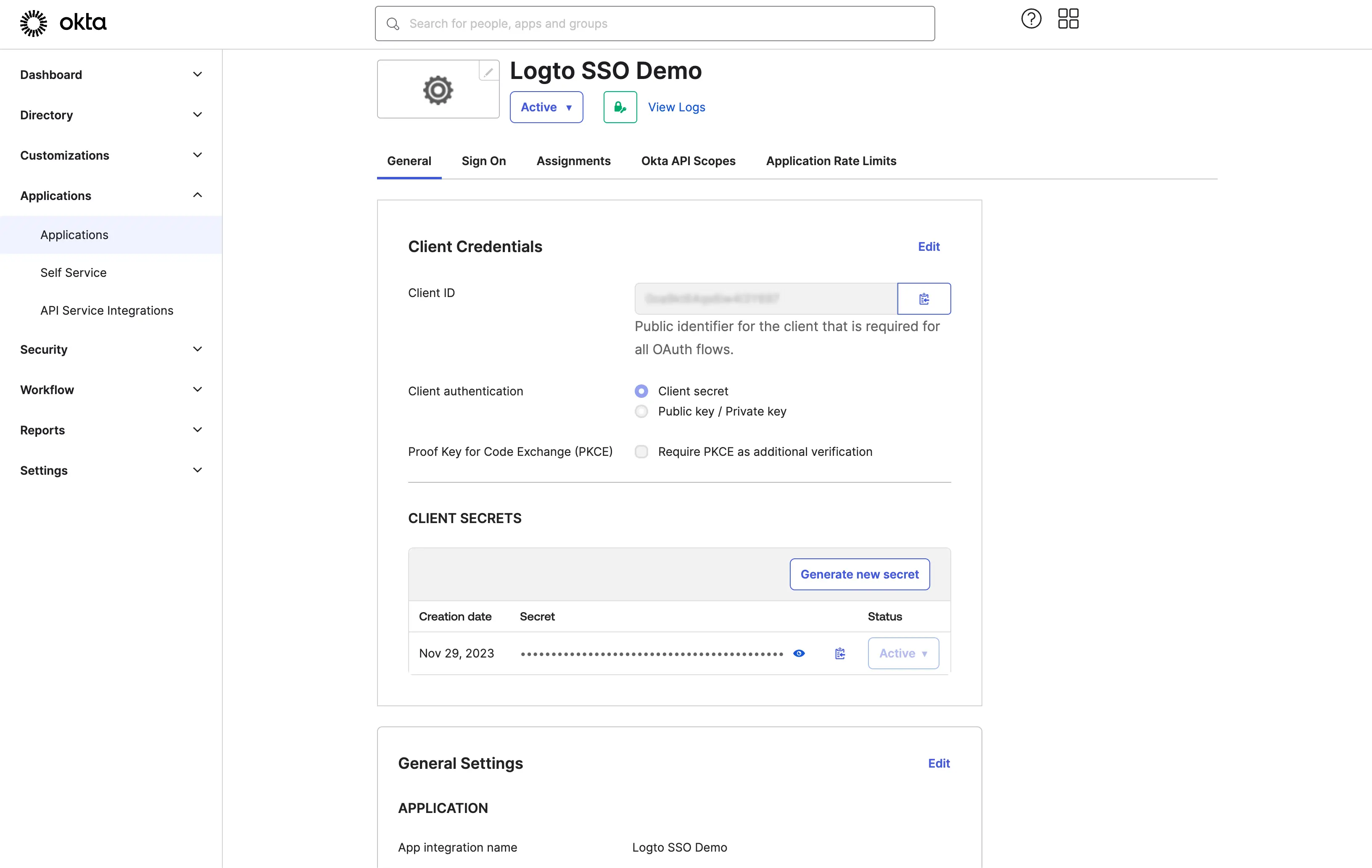
Copy the client ID and client secret and fill in the corresponding fields on the Logto SSO connector Connection tab.
Use your Okta domain as the issuer. Example: https://dev-12345678.okta.com. Once you have filled in all the fields, click the Save button to save the connector settings.
If the issuer link you provided is valid, you will see a parsed full list of Okta IdP configurations shown below the issuer field.
Step 4: Additional Scopes (Optional)
Use the Scope field to add additional scopes to your OAuth request. This will allow you to request more information from the Okta OAuth server. Please refer to the Okta documentation for more details about the available scopes.
Regardless of the custom scope settings, Logto will always send the openid, profile, and email scopes to the IdP. This is to ensure that Logto can retrieve the user's identity information and email address properly.
Step 5: Set email domains and enable the SSO connector
Provide the email domains of your organization on Logto’s connector SSO experience tab. This will enable the SSO connector as an authentication method for those users.
Users with email addresses in the specified domains will be redirected to use your SSO connector as their only authentication method.
For more details about creating OIDC integration with Okta, please check Create OIDC App Integrations.
Save your configuration
Double check you have filled out necessary values in the Logto connector configuration area. Click "Save and Done" (or "Save changes") and the Okta enterprise SSO connector should be available now.
Enable Okta enterprise SSO connector in Sign-in Experience
You don’t need to configure enterprise connectors individually, Logto simplifies SSO integration into your applications with just one click.
- Navigate to: Console > Sign-in experience > Sign-up and sign-in.
- Enable the "Enterprise SSO" toggle.
- Save changes.
Once enabled, a "Single Sign-On" button will appear on your sign-in page. Enterprise users with SSO-enabled email domains can access your services using their enterprise identity providers (IdPs).


To learn more about the SSO user experience, including SP-initiated SSO and IdP-initiated SSO, refer to User flows: Enterprise SSO.
Testing and Validation
Return to your Flutter app. You should now be able to sign in with Okta enterprise SSO. Enjoy!
Further readings
End-user flows: Logto provides a out-of-the-box authentication flows including MFA and enterprise SSO, along with powerful APIs for flexible implementation of account settings, security verification, and multi-tenant experience.
Authorization: Authorization defines the actions a user can do or resources they can access after being authenticated. Explore how to protect your API for native and single-page applications and implement Role-based Access Control (RBAC).
Organizations: Particularly effective in multi-tenant SaaS and B2B apps, the organization feature enable tenant creation, member management, organization-level RBAC, and just-in-time-provisioning.
Customer IAM series Our serial blog posts about Customer (or Consumer) Identity and Access Management, from 101 to advanced topics and beyond.